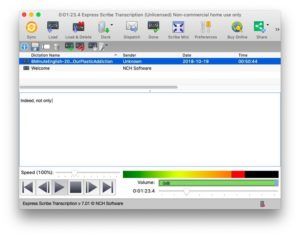Najlepszy menedżer uruchamiania systemu Android, który powinieneś znać

Podobnie jak w przypadku komputera, prawie każdy i każda aplikacja, którą instalujesz na swoim smartfonie, próbuje się uruchomić kiedy faktycznie uruchomisz swoje urządzenie. Może to być naprawdę dobra rzecz, ponieważ uzyskasz szybki dostęp do funkcji udostępnianych za pośrednictwem różnych aplikacji. Ale zbyt wiele dobrych rzeczy może być również złych. to znaczy, jeśli masz zbyt wiele aplikacji, które zaczynają się wraz z urządzeniem. Czas rozruchu urządzenia również znacznie się wydłuży i może szybko spowolnić z powodu braku pamięci systemowej. W tym artykule porozmawiamy o najlepszym menedżerze uruchamiania systemu Android, który powinieneś znać. Zaczynajmy!
W przeciwieństwie do Windows, Android nie ma natywnej opcji blokowania uruchamiania aplikacji. Jednak na szczęście możesz to zrobić za pomocą ROM-ów lub aplikacji innych firm. Aby tego uniknąć, przyjrzyjmy się niektórym z najlepszych aplikacji menedżera uruchamiania systemu Android, które możesz też spróbować zarządzać wszystkimi aplikacjami, które uruchamiają się podczas rozruchu.
Najlepszy menedżer uruchamiania systemu Android, który powinieneś znać
Asystent na Androida
Asystent na Androida to właściwie jedna z ulubionych aplikacji, z których korzystam na co dzień. Najlepszą rzeczą w Asystencie na Androida jest to, że jest to niewielka, niewielka aplikacja i bardzo mało obciążająca zasoby systemowe. Korzystając z Asystenta na Androida, możecie to zrobić zatrzymaj wszelkie aplikacje instalowane przez użytkownika lub aplikacje systemowe, a także usługi przed automatycznym uruchamianiem podczas rozruchu . Wszystko, co musisz zrobić, to wybrać aplikację i przełączyć przełącznik obok niej. Przede wszystkim Asystent na Androida tak naprawdę nie ukrywa opcji ani nie utrudnia ich znalezienia. Prawie wszystko, co masz, jest starannie rozmieszczone na ekranie głównym. Abyście mieli dostęp do dowolnego narzędzia za pomocą jednego kliknięcia. Tak więc, jeśli chodzi o użyteczność, to również otrzymuje naprawdę dobrą ocenę.

Jak możecie go używać, aby zatrzymać aplikacje startowe? Możecie też zainstalować Asystenta na Androida i go również otworzyć. Teraz na ekranie głównym przewiń w dół, znajdź opcję Menedżer uruchamiania a następnie otwórz. Możesz teraz zobaczyć również aplikacje zainstalowane przez użytkownika. Jeśli przesuniesz palcem w prawo, zobaczysz aplikacje i usługi systemowe. Jeśli chcesz wyłączyć automatyczne uruchamianie aplikacji podczas rozruchu. Następnie po prostu przestaw przełącznik obok niego również w pozycję Off.
Cena £: Asystent na Androida jest całkowicie darmowy i zawiera reklamy. Możecie także usuwać reklamy wraz z zakupem w aplikacji.
jak usunąć czat na discordzie
Menedżer uruchamiania | menedżer uruchamiania systemu Android
Startup Manager jest w rzeczywistości bardzo prostą aplikacją zaprojektowaną specjalnie w celu radzenia sobie z automatycznym uruchamianiem aplikacji. Nic dodać nic ująć. W rzeczywistości został zaprojektowany z tymi samymi facetami, którzy stworzyli aplikację All-in-One Toolbox. Podczas korzystania z aplikacji bardzo mi się podoba to, że można nie tylko wyłączać aplikacje uruchamiające się automatycznie. Jednak możecie również dodać aplikację do listy autostartu. To bardzo przypomina czarną listę i białą listę. Ta funkcja jest szczególnie przydatna, gdy chcesz, aby aplikacja uruchamiała się automatycznie po każdym uruchomieniu urządzenia.

Cóż, choć jest dobry, z jakiegoś powodu rozmiar czcionki w tej aplikacji jest naprawdę mały i przez większość czasu może być prawdziwy; i trudny w użyciu. To powiedziawszy, działało również tak, jak powinno w moich testach. Jeśli nie lubisz wszystkich dodatkowych narzędzi, które otrzymujesz z aplikacji All-In-One Toolbox, możesz także wypróbować Menedżera uruchamiania.
Jak go używać, aby zatrzymać aplikacje startowe: Startup Manager jest naprawdę łatwy w użyciu. Po prostu otwórz aplikację i kliknij ikonę X obok nazwy aplikacji, a następnie gotowe. Aby dodać aplikacje do listy startowej, przejdź do zakładki Dostosuj i stuknij także przycisk Dodaj elementy startowe.
Cena £: Startup Manager jest całkowicie darmowy i zawiera reklamy.
Przybornik All-In-One | menedżer uruchamiania systemu Android
Jak sama nazwa wskazuje, All-In-One Toolbox składa się z całego zestawu narzędzi do zarządzania smartfonem z Androidem. Jednym z tych narzędzi jest Przyspieszenie rozruchu co w rzeczywistości umożliwia wyłączenie aplikacji zainstalowanych przez użytkownika i aplikacji systemowych za pomocą zaledwie kilku dotknięć. Oprócz modułu przyspieszania rozruchu i aplikacji ma również wiele innych przydatnych narzędzi. Tak jak narzędzie do czyszczenia śmieci, wsadowy deinstalator lub instalator aplikacji, deinstalator aplikacji systemowej, dostawca informacji o systemie, także wbudowany menedżer plików, narzędzie do przenoszenia aplikacji. Pozwala to również przenieść aplikację z pamięci telefonu na zewnętrzną kartę SD.

Aplikacja działa również z obydwoma urządzenia zrootowane i nierootowane . Ale jeśli twoje urządzenie nie jest zrootowane, nie możesz uzyskać dostępu do niektórych zaawansowanych funkcji z powodu ograniczeń systemu. Na przykład, aby odinstalować aplikację systemową, musisz mieć uprawnienia roota.
discord, jak odłączyć się od kanału głosowego
Jak go używać, aby zatrzymać aplikacje startowe:
Zainstaluj All-In-One Toolbox ze Sklepu Play, a następnie otwórz go. Następnie wystarczy kliknąć ikonę aktówki, która pojawia się również na górnym pasku nawigacyjnym. Przewiń w dół, znajdź i wybierz opcję Przyspieszenie rozruchu . Teraz przełącz przycisk obok aplikacji na Poza pozycji, aby uniemożliwić ich uruchamianie w czasie rozruchu za każdym razem, gdy uruchamiasz urządzenie. Jeśli chcecie, możecie wtedy wyłącz automatyczne uruchamianie wszystkich aplikacji w czasie uruchamiania, dotykając pliku Wyłącz wszystkie przycisk. Należy jednak zachować ostrożność, gdy używasz tej opcji, w rzeczywistości może to spowodować niezamierzone problemy.
Cena £: Aplikacja jest całkowicie bezpłatna i zawiera również reklamy. Aby usunąć reklamy, musisz również wykupić miesięczną lub roczną subskrypcję.
Boot Manager [Root] | menedżer uruchamiania systemu Android
Cóż, ze wszystkich aplikacji na tej liście BootManager jest jedyną aplikacją, która potrzebuje Twojego urządzenia Zainstalowano zrootowaną i Xposed framework . W przeciwnym razie aplikacja nie będzie działać tak, jak powinna. Podobnie jak Asystent na Androida, BootManager jest w rzeczywistości małą, małą aplikacją. Robi to, co mówi, gdy jest prosty i dość łatwy w użyciu. Po prostu wybierz aplikacje, które chcesz uruchomić podczas uruchamiania, a aplikacja automatycznie wyłączy wszystkie pozostałe. Ponieważ aplikacja działa razem z uprawnieniami roota, wyłączona aplikacja nie uruchomi się, chyba że otworzysz ją ręcznie. Lub jest też zaplanowane zadanie . Jeśli masz zrootowane urządzenie, wypróbuj BootManager, a następnie zobacz, jak to działa.

Jak go używać, aby zatrzymać aplikacje startowe: Musisz zainstalować aplikację ze Sklepu Play, a następnie ją otworzyć. Teraz na ekranie głównym aplikacja wyświetli listę wszystkich aplikacji. W przeciwieństwie do innych aplikacji, w których wybierasz aplikację, którą chcesz wyłączyć, wraz z Menedżerem rozruchu. Musisz wybrać aplikację, którą chcesz uruchomić podczas uruchamiania systemu. Wszystkie niezaznaczone aplikacje zostaną teraz automatycznie wyłączone. Może to jednak brzmieć sprzecznie z intuicją, ponieważ każdy z nas ma mnóstwo aplikacji. Ta metoda ma sens.
Cena £: Boot Manager jest bezpłatny i zawiera reklamy.
Zaawansowany menedżer zadań | menedżer uruchamiania systemu Android
Advanced Task Manager to kolejna aplikacja, która naprawdę to ułatwia. Aby wyłączyć aplikacje startowe w systemie Android. Podobnie jak w przypadku Asystenta na Androida lub Menedżera uruchamiania, po prostu wybierz aplikacje, które chcesz wyłączyć. A potem aplikacja wykona również za Ciebie pracę. Z jakiegoś powodu opcja zabijania aplikacji startowych w systemie Android jest głęboko zakopana i wymaga trochę kopania, aby ją znaleźć. Poza tym aplikacja działa tak, jak powinna i bardzo łatwo wyłącza aplikacje startowe w systemie Android.

Jak go używać, aby zatrzymać aplikacje startowe: Zainstaluj zaawansowanego menedżera zadań, a następnie otwórz go. Na ekranie głównym kliknij ikonę menu. A potem wybierz Ustawienia . Przewiń pobieranie i znajdź opcję Startup Kill i przełącz przełącznik obok niego na Na pozycji, jak również. Teraz kliknij ikonę Ustawienia, która znajduje się tuż obok przełącznika. Na wyskakującym ekranie wybierz opcję Zabij określoną aplikację a następnie wybierz aplikację, którą chcesz wyłączyć podczas uruchamiania urządzenia. To jest po prostu to.
Cena £: Aplikacja jest bezpłatna i zawiera również reklamy.
windows 10 2 niebieskie strzałki
Wniosek
W porządku, to wszystko ludzie! Mam nadzieję, że polubicie ten artykuł o menedżerze uruchamiania systemu Android i uznacie go za pomocny. Przekaż nam swoją opinię na ten temat. Również jeśli macie dalsze pytania i problemy związane z tym artykułem. Daj nam znać w sekcji komentarzy poniżej. Wkrótce się z tobą skontaktujemy.
Miłego dnia!
Zobacz także: Jak korzystać z Clownfish Voice Changer na Discordzie i Fortnite




![Porównanie OBS i XSplit Broadcaster [Game-Streaming App]](https://geeksbrains.com/img/reviews/93/comparison-between-obs-vs-xsplit-broadcaster-techilife.png)